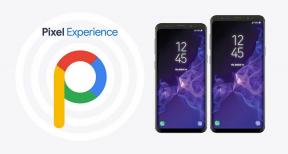Kako omogočiti Camera2API in EIS na Xiaomi Mi A1 [koren ni potreben]
Nasveti In Triki Za Android / / August 05, 2021
Zdaj lahko na svojem Xiaomi Mi A1 uporabljate Google cam AKA Gcam. Da.. vse, kar morate storiti, je, da omogočite camera2API. Če torti dodate zaledenitev, lahko omogočite tudi EIS (elektronska stabilizacija slike). Še enkrat, da bi bilo vse skupaj lažje, vam ni treba koreniti Xiaomi Mi A1. Sliši se zanimivo, kajne??? 1 Nato beri naprej. Če želite zagnati Gcam, morate omogočiti camera2API. Camera2 ni nič drugega kot Vmesnik za programiranje aplikacij skrajša kot API. To naredi razvijalcem omogoči dostop do določenih delov programske opreme naprave. Kot že ime pove, je Camera2API dejansko uvedel Google. Tam je, odkar je Google izdal Android 5.0 Lollipop. Njegov namen je bil zagotoviti napredno podporo za kamero.
Preprosteje, če omogočimo Camera2API, bomo dobili boljšo kakovost slike, podporo za snemanje HD video posnetkov, visoko hitrost sličic itd. Običajno bi človek pomislil, da dostop do ravni super uporabnika in spreminjanje pokrova (v tem primeru omogočanje camera2API) zahteva root. Zahvaljujoč razvijalcu lahko omogočite camera2API brez korenskega dostopa
AridaneAM. Spodaj smo razpravljali o dveh metodah za omogočanje Camera2API. Camera2API lahko omogočimo z orodjem, ki ga je ustvaril razvijalec. Za namestitev tega modu lahko uporabite tudi metodo ADB Fastboot. Oba koraka smo obravnavali spodaj.Mi A1 je najnovejši pametni telefon kitajskega proizvajalca OEM Xiaomi, ki ga poganja Google. Ta naprava je izdelek podjetja AndroidOne Projekt, ki uporabnikom ponuja srednjeročno izkušnjo Androida s srednjim proračunom. Telefon deluje na zalogi Android 7.1.2 Nougat. Poganja ga 2-GHz osmerojedrni procesor Qualcomm Snapdragon 625 in ima 4 GB RAM-a. Prinaša razširljivo 64 GB notranjega pomnilnika. Xiaomi Mi A1 ima na zadnji strani primarno kamero z 12 milijoni slikovnih pik in sprednjo kamero s 5 milijoni slikovnih pik.
Spodaj imamo popolno vadnico za omogočanje Camera2API in tudi EIS na Xiaomi MiA1. Priskrbeli smo povezave za prenos orodja Gcam in drugih prenosljivih datotek.
Kako omogočiti Camera2API in EIS na Xiaomi Mi A1 in namestiti Gcam
Preden se lotite koraka spreminjanja, upoštevajte naslednje,
Predpogoji
- Poskrbite, da bo vaša naprava napolnila 70–80% baterije.
- Ta postopek in orodja so izključno za Xiaomi MiA1. Ne uporabljajte jih v drugih napravah.
- Namestite gonilnike USB za svojo napravo.
- Moraš namestite ADB Fastboot na vašem Mi A1.
- Odkleniti morate zagonski nalagalnik naprave. S tem lahko iz naprave izbrišete vse podatke.
- Vzemite varnostno kopijo podatkov v telefonu.
- GetDroidTips ne bo odgovoren, če bo naprava med tem postopkom opečena ali če bo prišlo do kakršne koli škode.
Omogočite Camera2API, EIS in Gcam s pomočjo odpravljanja napak USB
Najprej morate prenesti Gcam Tool.
- Orodje GCam za omogočanje Camera2API | Prenesi
Tu so koraki za uporabo orodja. Natančno sledite korakom.
- Moraš omogoči odpravljanje napak USB z aktiviranjem načina za razvijalce.
- Pojdi na napravo Nastavitve> Sistem> O telefonu> Številka zgradbe
- 7-krat zaporedoma tapnite številko gradnje. Nato se prikaže DeveloperOption Enabled

- Ponovno pojdite na napravo Nastavitve> Sistem> Razvijalčeva možnost. Dotaknite se ga
- Zdaj se pomaknite navzdol in poiščite možnost odpravljanja napak USB.

- Omogočite odpravljanje napak USB.
- Zdaj povežite svojo napravo z računalnikom s kablom USB.
- Prenesite zip datoteko orodja Gcam z zgornje povezave in jo izvlecite.
- Odprite mapo »Mi A1 GCam« in zaženite datoteko .exe.

- Videli boste nekaj možnosti. Dotaknite se “Omogoči HAL3 EIS in namesti” možnost za omogočanje Camera2API in EIS na Xiaomi Mi A1.
- Ko se prikaže pojavno okno Dovoli odpravljanje napak USB, izberite »Yes / OK«.

- Zdaj se bo naprava samodejno znova zagnala in orodje bo omogočilo API.
To je to. Zdaj lahko Gcam zaženete na svojem Xiaomi Mi A1. Zdaj pa pojdimo na drugo metodo.
Kako omogočiti Camera2API z metodo Fastboot
Pri tej metodi morate začasno zagnati napravo v načinu za obnovitev TWRP. Nato morate vnesti nekaj ukazov ukaznega poziva, da omogočite Camera2API na Xiaomi MiA1.
Najprej morate prenesti TWRP Recovery.
- Najnovejše obnovitev TWRP za Xiaomi Mi A1 | Prenesi
Koraki za omogočanje Camera2API
- Prenesite najnovejšo obnovitev TWRP v katero koli mapo v računalniku
- Pojdite v to mapo in na prostem, držite Shift + desni klik.
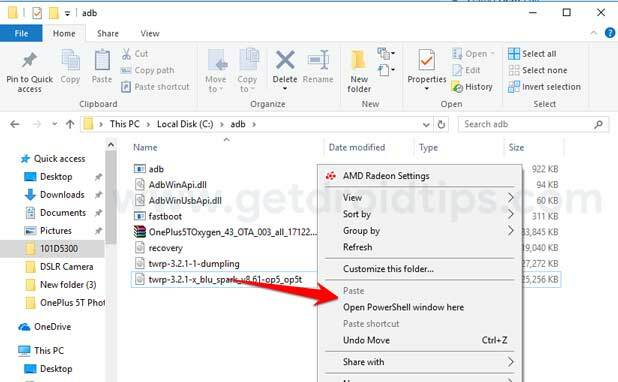
- Kliknite Izberi “Odprite okno PowerShell tukaj ”.
- Zdaj popolnoma izklopite Xiaomi Mi A1.
- Drži Zmanjšanje glasnosti + gumb za vklop za vstop v način Fastboot.
- Zdaj povežite svojo napravo z računalnikom s kablom micro USB.
- Zdaj izdajte naslednji ukazni poziv za odklepanje zagonskega nalagalnika.
odkleniti
- Napravo morate začasno zagnati v TWRP. Dajte naslednji ukaz.
fastboot boot recovery-3.2.1-1
- Tu se bo naprava v tem koraku zagnala.
- Po tem, da zaznate svojo napravo, vnesite naslednji ukaz.
naprave adb
- Če želite zagnati lupino, podajte naslednji ukaz.
adblupino
- Zdaj, da omogočite Camera2API in EIS na Mi A1, podajte naslednji ukaz.
setprop persist .camera. HAL3. omogočeno 1. setprop persist .camera. EIS omogočen 1
- Za izhod iz lupine in ponovni zagon v načinu Fastboot izdajte naslednji ukaz.
zagonski nalagalnik adb
- V zadnjem koraku izdajte naslednji ukaz za zaklepanje zagonskega nalagalnika in ponovni zagon naprave.
zaklepanje OEM. ponovni zagon hitrega zagona
Torej, to je vse, kar morate storiti. Zdaj ste uspešno omogočili Camera2API na vašem xiaomi MiA1.
Sledite GetDroidTips za vsa najnovejša orodja, nasvete in vadnice za pametne telefone Android.
Vir
Swayam je profesionalni tehnološki bloger z magisterijem računalniških aplikacij in ima izkušnje z razvojem Androida. Je prepričan občudovalec sistema Stock Android OS. Poleg tehničnih spletnih dnevnikov obožuje igranje iger, potovanja in igranje / poučevanje kitare.
![Kako omogočiti Camera2API in EIS na Xiaomi Mi A1 [koren ni potreben]](/uploads/acceptor/source/93/a9de3cd6-c029-40db-ae9a-5af22db16c6e_200x200__1_.png)
![Kako namestiti AOSP Android 10 za Coolpad Mega 5C [GSI Treble Q]](/f/90c737eb72585133b1a5f7273ba622d5.jpg?width=288&height=384)
![Kako namestiti založniški ROM na Koobee S103 [Datoteka vdelane programske opreme / odstranjevanje opeke]](/f/186d9f883f8f9a1c80bc4621695f458a.jpg?width=288&height=384)